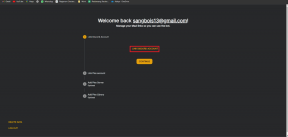Cómo administrar la autenticación de dos factores en Discord
Miscelánea / / March 14, 2022
Con Discord volviéndose tan popular, es posible que desee mantener seguros los detalles de su cuenta. Si tu informacion personal se filtra o es parte de su cuenta de Discord, se vuelve fácilmente pirateable.

Discord le permite agregar autenticación de dos factores, también conocida como 2FA, que proporciona otro nivel de seguridad cuando intenta iniciar sesión en la aplicación. Discord no proporciona acceso a nadie hasta que se verifique la identidad. Así es como funciona.
Uso de autenticadores con Discord
2FA es una capa adicional de protección para su cuenta. Como tal, garantiza que solo usted tenga acceso a su cuenta. Al habilitar 2FA, Discord le permite usar un autenticador. Las dos opciones sugeridas son:
- Autenticador de Google: los Autenticador de Google aplicación requiere elegir su método de entrada preferido. Las dos opciones son escribir la clave proporcionada o escanear un código QR. Para iPhones, usar su cámara para escanear un código QR es sencillo. Sin embargo, si está utilizando un dispositivo Android, deberá instalar una aplicación de escáner de código de barras para escanear el código QR.
- Autor: Al usar el autenticado, proporcione su correo electrónico y número de teléfono para verificar su dispositivo. Puede elegir verificar su dispositivo a través de un mensaje de texto o una llamada telefónica. Después de hacer esto, toque + en el centro de la pantalla para agregar una nueva cuenta. Hacer esto lo lleva a la pantalla Cuentas de autenticación para escribir el código o escanear un código QR.
Además de los autenticadores anteriores, puede descargar los otros disponibles en las tiendas de Google o Apple. Todo lo que necesita hacer es escanear el código QR que se muestra en Discord con la aplicación de autenticación.
Habilitación de la autenticación de dos factores en Discord
Para usar cualquiera de los autenticadores anteriores para 2FA, esto es lo que debe hacer:
Paso 1: Inicie Discord en su dispositivo.

Paso 2: Vaya a la parte inferior de la pantalla y toque el ícono de ajustes justo después de su imagen de visualización.

Paso 3: En el menú Configuración, haga clic en Mi cuenta para ver su información personal.

Etapa 4: Desplácese hacia abajo en la lista de opciones y seleccione Habilitar autenticación de dos factores.

Paso 5: Proporcione su Contraseña para verificar su identidad y haga clic en Continuar.

Paso 6: Descargue cualquiera de Google Authenticator o Authy desde la tienda de aplicaciones a su teléfono. En este caso, utilizaremos Google Authenticator.

Paso 7: Inicie el autenticador en su teléfono.
Paso 8: Puede optar por escanear el código QR que se muestra inicialmente en Discord o ingresar el código en Discord en el autenticador.

Paso 9: Ingrese el código que se muestra en su aplicación de autenticación en Discord y haga clic en Activar. 2FA se activa una vez que la aplicación acepta los códigos.

Paso 10: Para mayor seguridad y para protegerse contra una situación en la que pierda su teléfono, puede agregar su teléfono como respaldo. También puede descargar códigos de respaldo y almacenarlos en un lugar seguro.

Paso 11: Toque Listo para guardar su configuración y continuar usando Discord.
TEl método mencionado anteriormente también se puede usar en dispositivos iPhone y Android para habilitar 2FA.
Deshabilitar la autenticación de dos factores en Discord
Ciertas situaciones justifican que deshabilite 2FA temporalmente. Tal vez, prevea que su teléfono no estará disponible por un período. Si alguna vez te encuentras en una situación así, sigue los pasos a continuación para deshabilitar la autenticación de dos factores en Discord:
Paso 1: Inicie Discord en su dispositivo.

Paso 2: Vaya a la parte inferior de la pantalla y toque el ícono de ajustes justo después de su imagen de visualización.

Paso 3: En el menú Configuración, haga clic en Mi cuenta para ver su información personal.

Etapa 4: Desplácese hacia abajo en la lista de opciones y debajo de la sección "Autenticación de dos factores habilitada", haga clic en Eliminar 2FA.

Paso 5: Escriba el código de autenticación de Discord de la aplicación de autenticación. Alternativamente, puede ingresar su código de respaldo de Discord.

Paso 6: Toque Eliminar 2FA para confirmar el proceso.

Garantizar la seguridad de la cuenta con 2FA
Usar Discord sin 2FA es menos estresante y le permite acceder a su cuenta más rápido. Sin embargo, expone su cuenta a personas malintencionadas, lo que lo hace propenso a sufrir ataques. Así es como 2FA puede proteger sus datos de inicio de sesión de Discord.
Última actualización el 14 de marzo de 2022
El artículo anterior puede contener enlaces de afiliados que ayudan a respaldar a Guiding Tech. Sin embargo, no afecta nuestra integridad editorial. El contenido sigue siendo imparcial y auténtico.